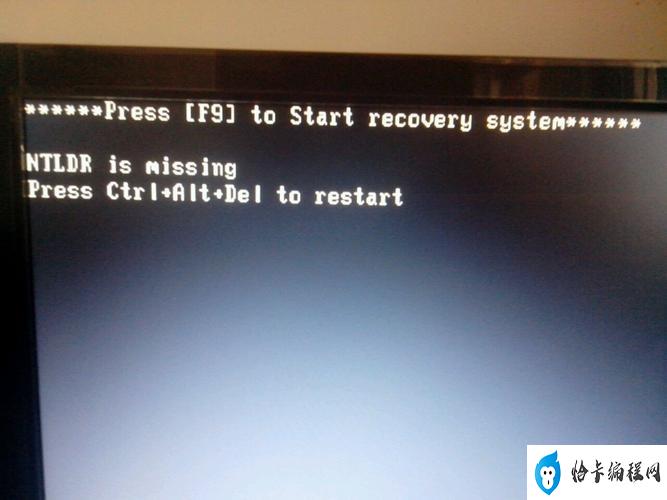电脑无法远程桌面连接,解决电脑远程桌面连接问题的方法,小编带你了解更多相关信息。

电脑无法远程桌面连接怎么办?
远程桌面连接是一种非常方便的工具,可以让用户在不同的地点使用电脑上的程序和文件。但是有时候我们会遇到无法远程桌面连接的问题,下面将为大家介绍一些解决方法。
1. 检查网络连接
第一,我们需要检查网络连接是否正常。如果网络连接不畅通,那么远程桌面连接就会失败。可以通过 ping 命令检查网络连接是否正常,如果 ping 不通,就需要排查网络故障。
2. 检查远程桌面设置
第二,我们需要检查远程桌面设置是否正确。在 Windows 操作系统中,可以通过控制面板中的“系统”选项卡来打开远程设置。在远程设置中,需要勾选“允许远程协助连接到此计算机”和“允许远程桌面连接”,并设置对应的用户权限。
3. 检查防火墙设置
防火墙是一种保护计算机安全的工具,但有时候也会阻止远程桌面连接。我们需要检查防火墙设置,确保允许远程桌面连接通过防火墙。如果使用的是 Windows 防火墙,可以在控制面板中的“Windows 防火墙”选项中设置。
4. 检查远程桌面客户端
如果上述方法都无法解决问题,就需要检查远程桌面客户端是否正确。可以尝试重新安装远程桌面客户端,或者使用其他远程桌面客户端。
总结
以上就是解决电脑无法远程桌面连接的几种方法,希望能帮助到大家。在使用远程桌面连接时,我们需要注意保护计算机的安全,不要将重要信息泄露给不信任的人。
下一篇:返回列表